Cara membuka file DDS di Windows 10

- 4981
- 1190
- Hector Kuhic
Jika Anda telah menemukan file DDS dan menyadari bahwa Anda tidak dapat melihatnya, ini karena Anda memerlukan program tertentu untuk membuka atau mengedit file DDS.
File DDS adalah gambar raster yang disimpan dalam format kontainer DirectDraw Surface (DDS). Gambar raster (atau bitmap) adalah grafik khas yang dapat dilihat pada tampilan komputer. File DDS digunakan untuk menyimpan gambar digital, paling sering model untuk video game 3D.
Daftar isiDi artikel ini, kami akan membahas beberapa program yang dapat Anda gunakan untuk membuka, mengedit, atau mengonversi file DDS.
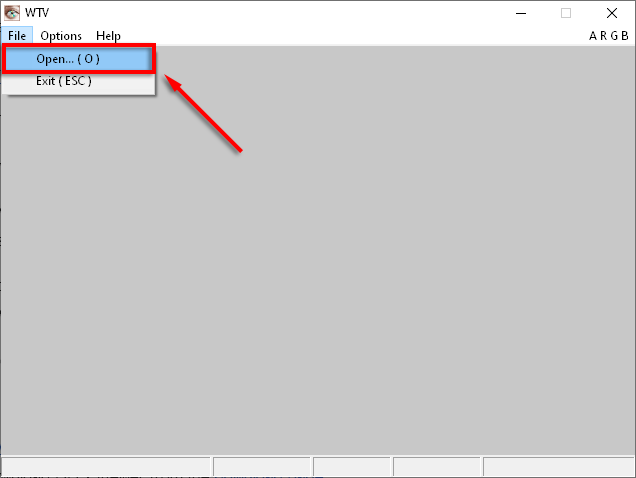
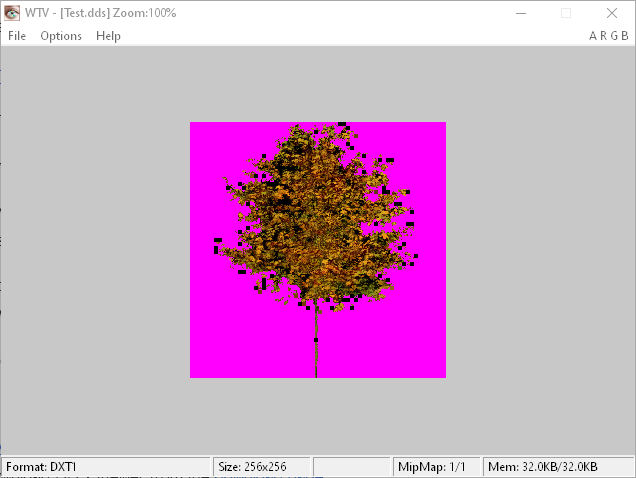
Penampil DDS
Penampil DDS gratis dan mudah dipasang dan digunakan.
- Unduh DDS Viewer dari halaman resmi.
- Arahkan ke Anda Unduhan folder dan klik dua kali DDSVIEWERSETUP.exe.
- Lengkapi Wizard Instalasi untuk menginstal DDS Viewer.
- Luncurkan penampil DDS dari desktop Anda.
- Pilih file DDS di Membuka jendela.
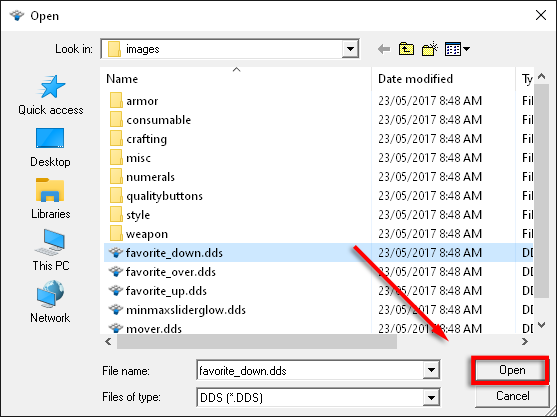
- Anda sekarang harus dapat melihat gambar.
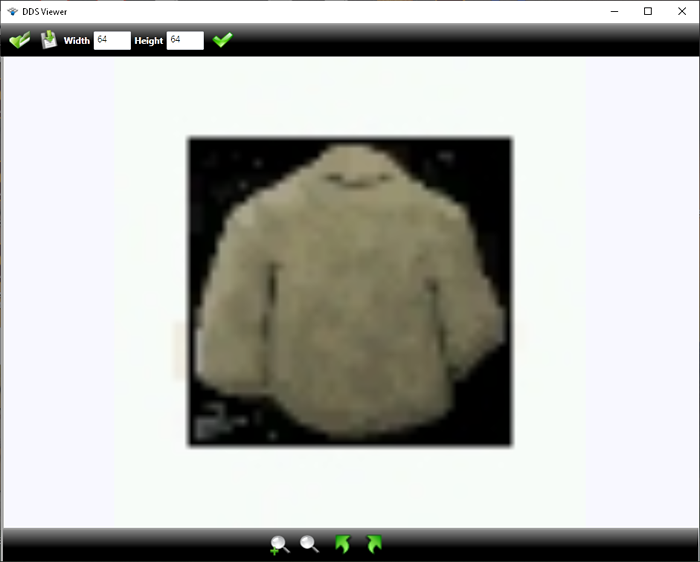
Cara mengedit file dds di windows 10
Untuk membuka dan mengedit file DDS, Anda akan memerlukan program atau plugin khusus untuk Adobe Photoshop.
Gimp
Program Manipulasi Gambar GNU (GIMP) adalah program gratis yang dapat Anda gunakan untuk melihat dan mengedit file DDS. GIMP juga lintas platform dan open-source. Ini tersedia untuk Windows 10, GNU/Linux, dan banyak lagi. GIMP juga tersedia sebagai plugin Photoshop.
- Unduh GIMP dari halaman resmi.
- Arahkan ke Anda Unduhan folder dan jalankan File Instalasi GIMP.
- Lengkapi Wizard Instalasi.
- Membuka Gimp.
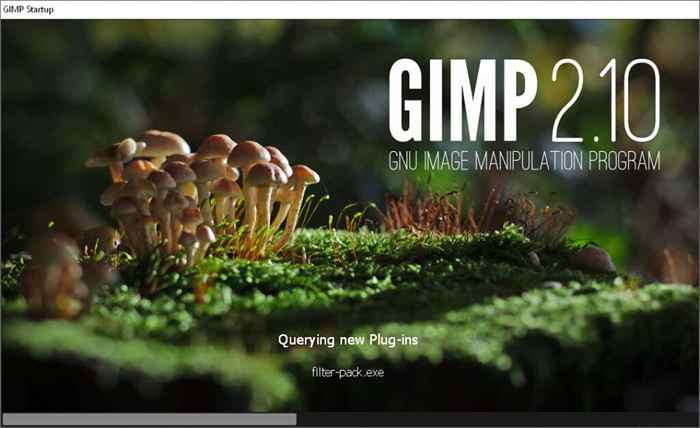
- Pilih Mengajukan > Membuka.

- Temukan dan pilih file DDS Anda, lalu pilih Membuka.
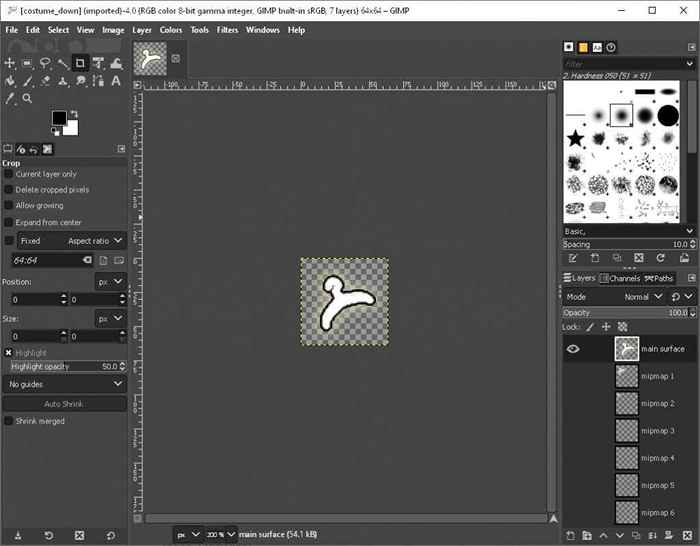
Adobe Photoshop
Untuk membuka dan mengedit file DDS di Photoshop, Anda harus menginstal plugin NVIDIA Texture Tools Plugin.
- Unduh plugin Alat Tekstur NVIDIA dari halaman resmi.
Catatan: Anda harus mendaftar untuk program pengembang NVIDIA. Ini gratis dan hanya membutuhkan beberapa saat.
- Arahkan ke Anda Unduhan folder dan jalankan File Instalasi Alat Tekstur NVIDIA.
- Lengkapi Wizard Instalasi.
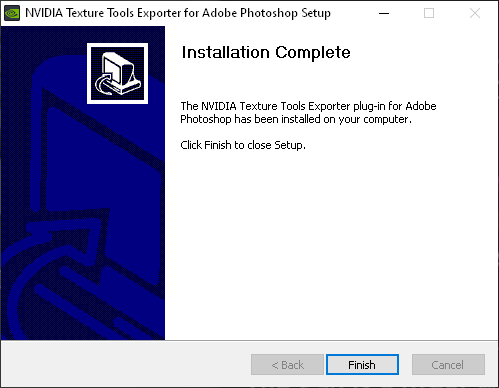
- Membuka Photoshop.
- Pilih Mengajukan > Membuka.
- Temukan dan pilih file DDS Anda lalu pilih Membuka.
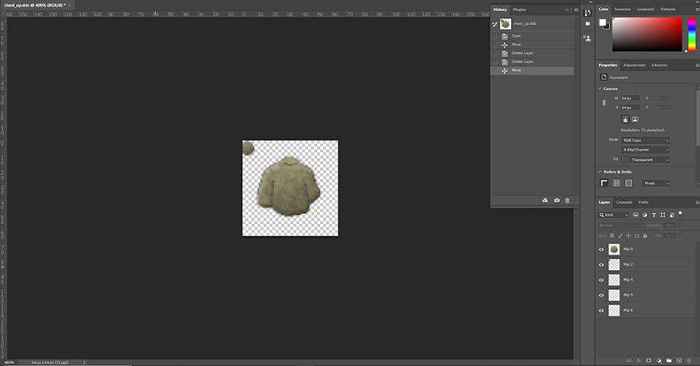
Cara mengonversi file dds ke png
Cara termudah untuk mengonversi file DDS Anda ke PNG adalah situs web Aconvert. Anda dapat mengonversi file menjadi banyak jenis file gambar umum termasuk PNG, JPG, TIFF, dan banyak lagi. Aconvert juga dapat digunakan untuk mengonversi file musik.
- Arahkan ke situs Aconvert DDS ke PNG.
- Pilih Jelajahi.
- Temukan file DDS Anda, pilih, dan klik Membuka.
- Pilih Konversi sekarang!
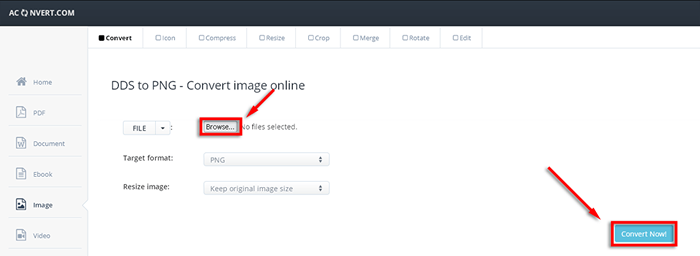
- Pilih Unduh tombol.
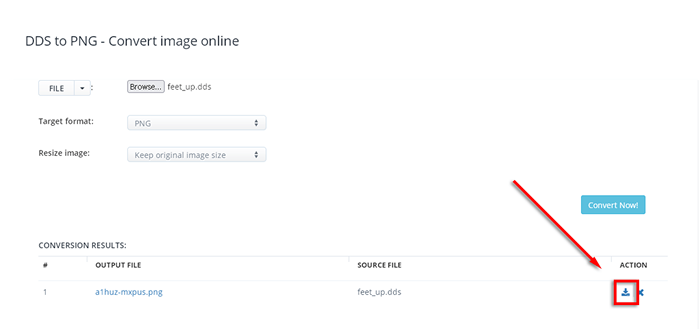
- Pilih Cara Mengunduh File Anda. Anda dapat menyimpannya ke Dropbox, mengunduhnya sebagai file zip terkompresi, atau menyimpannya dari URL file.
Kembali bekerja!
Datang dengan jenis file yang tidak dapat dibuka dapat membuat rem pada proyek apa pun. Untungnya, ada solusi mudah untuk membuka file DDS di Windows 10.
Sekarang Anda memiliki semua alat yang perlu Anda buka, edit, atau mengonversi file DDS, Anda dapat kembali ke sana.
- « Cara mengetahui versi DirectX apa yang telah Anda instal
- Perbaiki Perangkat Anda tidak kompatibel dengan versi ini di Android »

